DANH MỤC SẢN PHẨM
Hướng dẫn cài đặt 5GEE Router bằng Trình duyệt Web
Bài viết hướng dẫn cài đặt Bộ phát WiFi 5GEE Router trên giao diên web. Các bước hướng dẫn bao gồm: kết nối wifi lần đầu, đăng nhập vào trang cài đặt, đổi pass quản trị, đổi Tên, mật khẩu WiFi, mở data roaming
[Products:2867]
Bước 1: Chọn chế độ hoạt động INT sử dụng sim data 3G/4G Hình 1:
Lưu ý quan trọng: bước này ở sau lưng thiết bị có một nút gạt có 2 chiều lên và xuống

Bước 2: Chọn chế độ INT, tiến hành gắn sim theo chiều và đẩy vào khe như Hình 2:

Bước 3: Kết nối nguồn điện và bật nguồn thiết bị Hình 3:
1. Kết nối adapter với thiết bị.
2. Kết nối adapter với nguồn điện.
3. Nhấn nút nguồn ON/OFF của thiết bị.
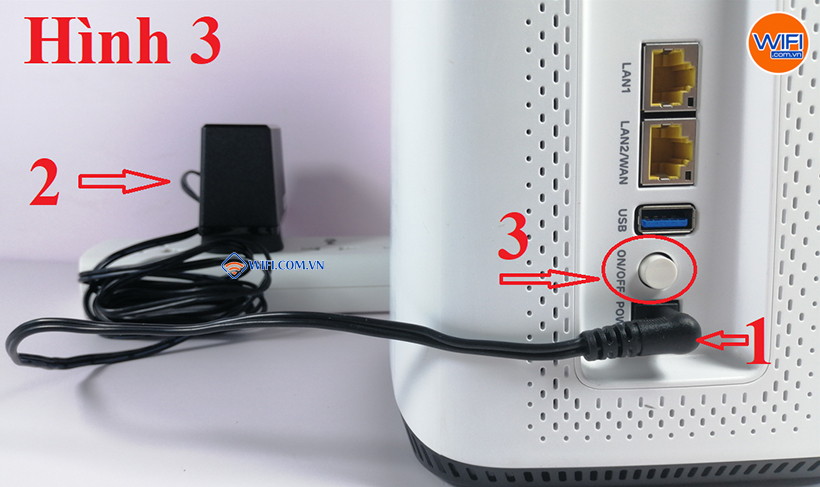
Thiết bị khởi động xong và nhận mạng từ sim sẽ báo đèn màu xanh như Hình 4, nếu đèn báo đỏ hãy kiểm tra lại sim.

Bước 4: Kết nối điện thoại với wifi bằng mật khẩu mặc định ở dưới đế của thiết bị Hình 5:
http://192.168.1.1 địa chỉ ip của thiết bị
Login password: mật khẩu quản trị mặc định của thiết bị.
WiFi network name: tên wifi mặc định của thiết bị phát ra.
WiFi Password: mật khẩu wifi mặc định của thiết bị.
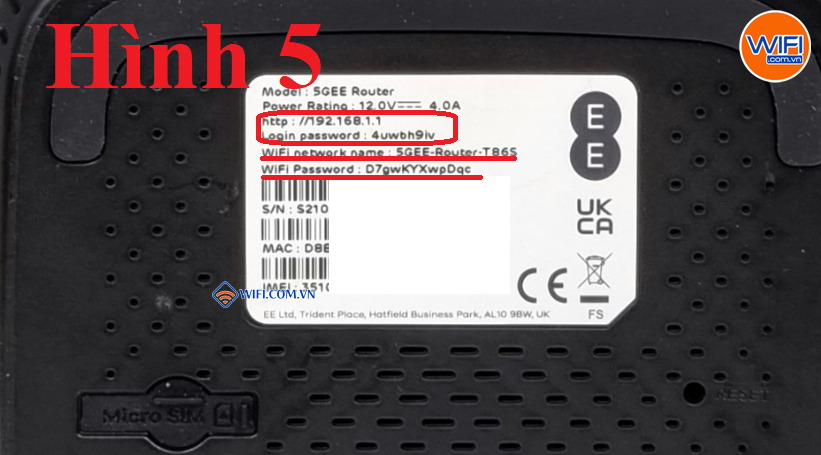
Bước 5: Tiến hành cài đặt bằng bất kì trình duyệt web nào có trên điện thoại vừa kết nối wifi của thiết bị Hình 7:
Lưu ý: Không sử dụng công cụ tìm kiếm của google như Hình 6:
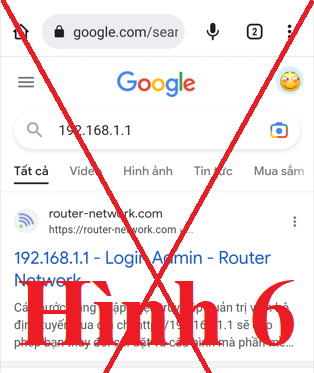
1. Nhập 192.168.1.1 vào trực tiếp phần địa chỉ của trang web
2. Chọn Login
3. Nhập mật khẩu quản trị mặc định ở Bước 4
4. Chọn Login
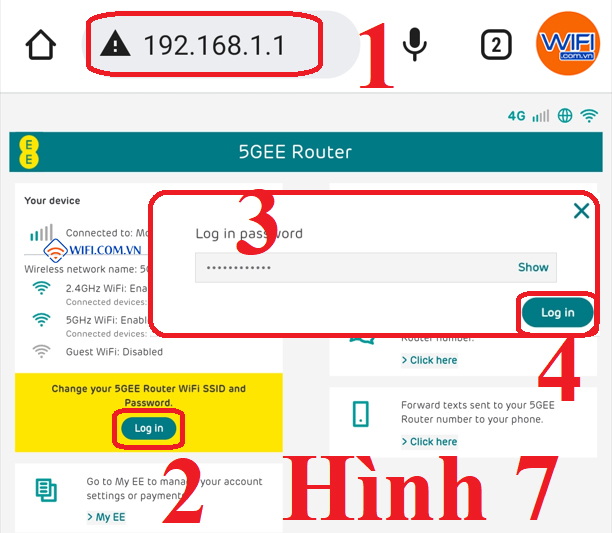
Bước 6: Đổi mật khẩu quản trị mới, ít nhất 8 ký tự bao gồm HOA, thường, số và ký tự đặt biệt Hình 8:
1. Nhập mật khẩu quản trị:
- Current password: mật khẩu quản trị mặc định
- New password: mật khẩu quản trị mới
- Confirm password: nhập lại mật khẩu quản trị mới
2. Chọn Apply
3. Xác nhận OK
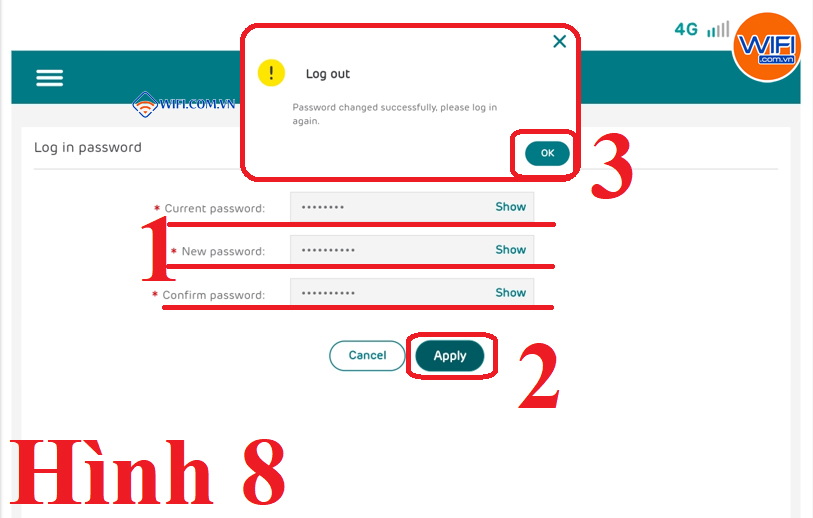
Bước 7: Đăng nhập lại bằng mật khẩu quản trị mới Hình 9:
1. Chọn Login
2. Nhập mật khẩu quản trị mới đổi
3. Chọn tiếp Login
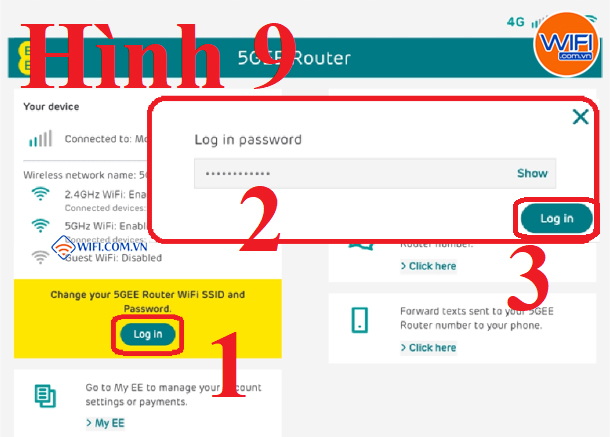
Bước 8: Tiến hành đổi tên và mật khẩu wifi cho thiết bị phát ra theo ý thích Hình 10:
1. 2.4& 5GHz WiFi: chọn Both enabled
2. Wireless network name (SSID): tên wifi mới cho thiết bị phát ra
3. WiFi password: mật khẩu mới cho tên wifi mới, ít nhất 12 ký tự bao gồm HOA, thường, số và ký tự đặt biệt.
4. Chọn Apply
5. Chọn xác nhận OK
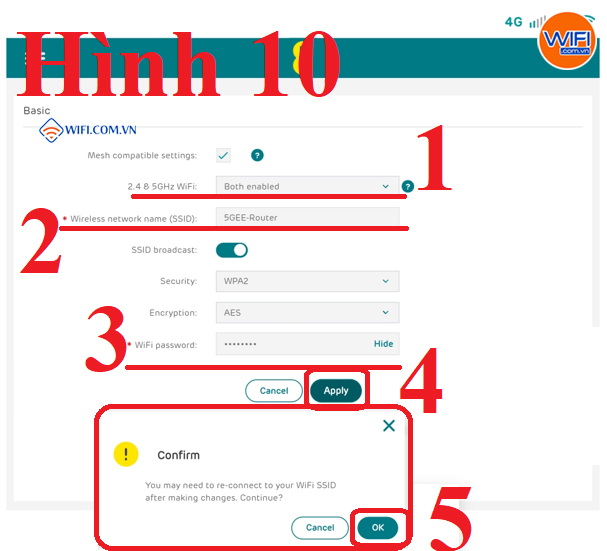
→ Đến đây wifi thiết bị sẽ khởi động lại tầm 3-5s, lúc này đã có thể kết thúc quá trình cài đặt và kết nối wifi mới bằng mật khẩu mới và sử dụng bình thường.
♦ Để thiết bị hoạt động tốt hơn hoặc thường xuyên di chuyển thiết bị có thể bật roaming cho thiết bị bằng bước 9.
Bước 9: Bật roaming cho thiết bị Hình 11-12-13:
1. Quay lại trang cài đặt chọn biểu tưởng Menu
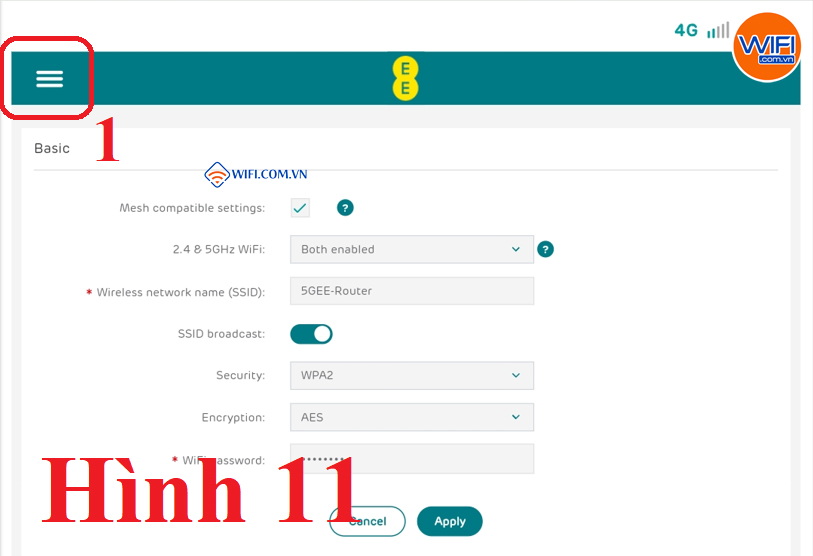
2. Chọn tiếp Setup
3. Network connection
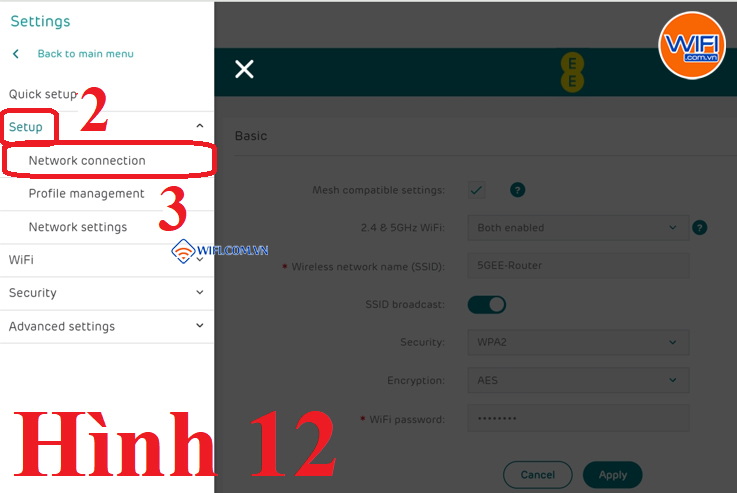
4. Chọn tích xanh Data roaming
5. Chọn Apply
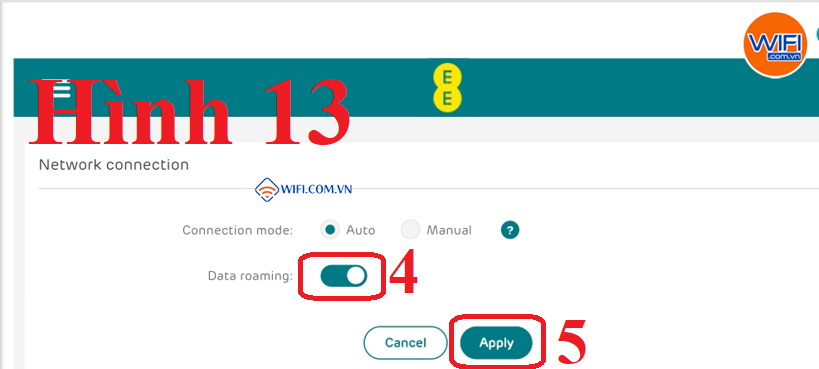
Tắt trang cài đặt và bắt đầu sử dụng bình thường.
Tin mới nhất
BÀI VIẾT nổi bật
SẢN PHẨM ĐÃ XEM
ĐĂNG KÝ NHẬN EMAIL THÔNG BÁO KHUYẾN MẠI HOẶC ĐỂ ĐƯỢC TƯ VẤN MIỄN PHÍ
THÔNG TIN CÔNG TY
CHÍNH SÁCH CHUNG
HỆ THỐNG CÁC SHOWROOM CỦA WIFI.COM.VN
SHOWROOM HỒ CHÍ MINH
SHOWROOM HÀ NỘI
© 2022 - Bản quyền của Công Ty Cổ Phần Đầu Tư Thương Mại H2K Việt Nam
Giấy CNDKKD số 0102917980 do Sở KH&ĐT TP.Hà Nội cấp ngày 19/09/2008. Địa chỉ: Số 32B ngõ 315 Nguyễn Khang, Phường Yên Hoà, Quận Cầu Giấy, Thành phố Hà Nội
ĐT: 024.666.24888 - Email: hieph2k@gmail.com
Công ty TNHH Thương Mại Công Nghệ Trung Anh
Giấy CNĐKKD số 0312364179 do Sở KH&ĐT TP.HCM cấp ngày 10/07/2013. Địa chỉ: 74/1/12 Bạch Đằng, Phường 2, Quận Tân Bình, TP.HCM.
ĐT: 028.665.24888 - Email: kienwifi@wifi.com.vn
